작업 5: 다양한 학습에 대한 결과 검토 및 비교
이 작업에서는 다음을 수행했습니다.
열 싱크 없음 모형에 대해 생성된 안내 결과를 검토합니다.
열 싱크 없음 모형에 대해 생성된 표준 결과를 검토합니다.
열 싱크 1개, 열 싱크 2개 및 팬 포함 모형에 대해 생성된 결과를 비교합니다.
이 모형에 가장 적합한 수정을 식별합니다.
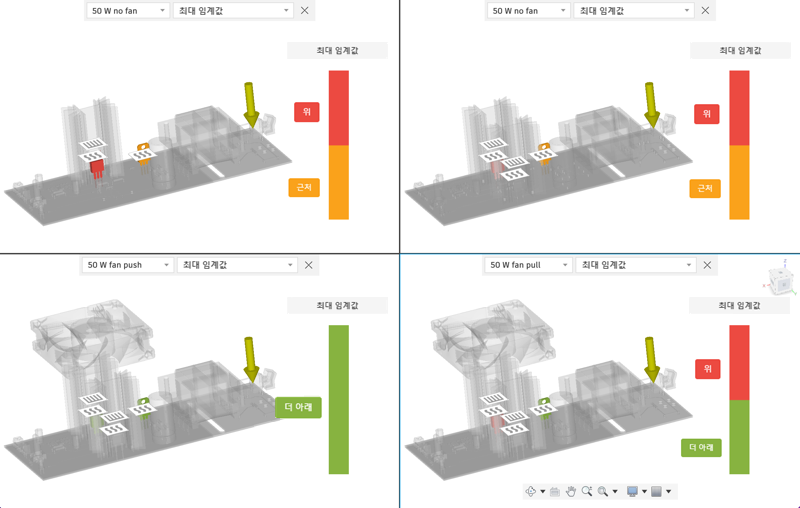
필수 요건
작업 4가 완료되었습니다.
단계
결과 환경으로 들어가 열 싱크 없음 시뮬레이션 모형의 임계값 안내 결과를 검토합니다.
설정 탭에서
 (결과 패널 > 시뮬레이션 결과)을 클릭하여 결과 탭으로 전환합니다.
(결과 패널 > 시뮬레이션 결과)을 클릭하여 결과 탭으로 전환합니다.브라우저에서 열 싱크 없음을 선택하여 열 싱크 없음 시뮬레이션 모형로 전환합니다.
주: 기본적으로 임계값 안내 결과가 열리고, 이 결과는 사용자를 해석하여 결과를 개선할 수 있는 방법에 대한 제안 사항을 제공합니다.
결과 도구막대에서
 (검사 > 곡면 프로브)을 선택하여 곡면 프로브 대화상자를 엽니다.
(검사 > 곡면 프로브)을 선택하여 곡면 프로브 대화상자를 엽니다.캔버스에서 커서를 다양한 구성요소 위로 이동하여 각 구성요소가 도달하는 온도를 확인합니다. 프로브를 배치할 위치를 클릭합니다. 원하는 프로브를 계속 설정한 다음 확인을 클릭하여 대화상자를 닫습니다.
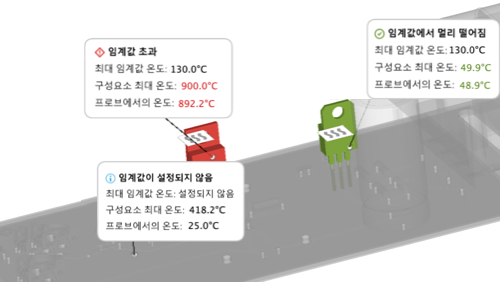
알림: 최대 온도 임계값을 설정한 구성요소의 경우, 프로브의 온도가 임계값을 초과하는지 여부를 확인할 수 있도록 레이블에 적절한 색상의 온도가 표시됩니다. 최대 온도 임계값을 설정하지 않은 경우 정보가 계속 제공되지만 색상에 대한 지원은 없습니다.
다른 검사 명령을 사용하여 결과를 학습하고 제안된 다음 단계를 검토합니다. 준비가 되었으면 다음 단계로 이동하십시오.
열 싱크 없음 시뮬레이션 모형의 표준 결과로 전환하고 각 결과를 살펴보고 어떤 정보를 제공하는지 확인하십시오.
결과 도구막대에서
 (화면표시 > 결과)을 클릭하여 표준 결과 브라우저로 전환합니다.
(화면표시 > 결과)을 클릭하여 표준 결과 브라우저로 전환합니다.임계값 안내 결과와 최대 임계값 결과는 동일한 데이터를 표시하지만 임계값 안내 결과는 결과를 해석하고 다음에 수행할 수 있는 작업을 식별하는 데 도움이 됩니다.
브라우저에서 구성요소 온도 결과로 전환합니다.
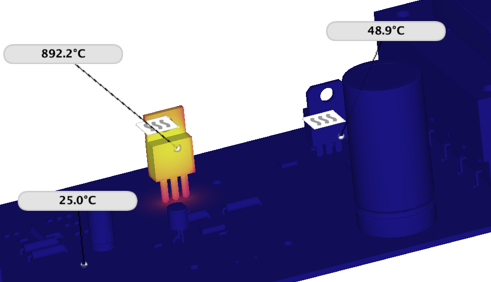
이전에 설정한 프로브는 결과 간에 전환해도 그대로 유지됩니다. 구성요소 온도 결과는 보드의 각 구성요소가 설정된 온도 임계값을 초과하는지 명시하지 않고 도달하는 실제 온도를 표시합니다.
 (검사 > 모든 프로브 숨기기)을 클릭하여 프로브를 숨깁니다.
(검사 > 모든 프로브 숨기기)을 클릭하여 프로브를 숨깁니다.브라우저에서 공기 속도 결과로 전환합니다.
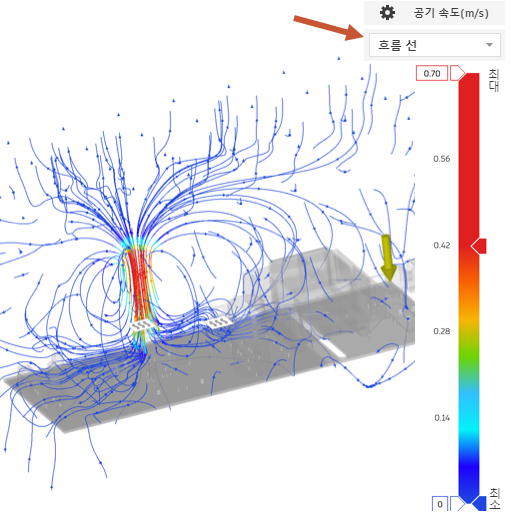
흐름 선 시각화가 기본적으로 나타납니다. 흐름 선 시각화 헤더 위의 결과 설정에서 흐름 선의 밀도를 변경합니다. 드롭다운 메뉴를 사용하여 Air Flow 시각화로 전환합니다.
브라우저에서 다른 결과로 계속 전환한 후 모두 표시합니다.
다른 세 개의 시뮬레이션 모형에서 생성된 결과를 비교하여 최상의 결과를 생성하는 학습을 확인합니다.
브라우저에서 열 싱크 1개 시뮬레이션 모형으로 전환합니다.
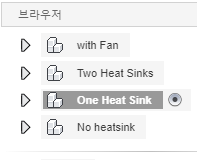
결과 도구막대에서
 (비교 > 비교)을 클릭하여 비교 환경을 시작합니다.
(비교 > 비교)을 클릭하여 비교 환경을 시작합니다.주: 기본적으로 두 개의 창이 열리지만 최대 4개의 별도 창을 선택할 수 있습니다.
비교 도구막대에서
 (배치 > 4개의 뷰)을 클릭하여 4개 창을 엽니다.
(배치 > 4개의 뷰)을 클릭하여 4개 창을 엽니다.왼쪽 위 창에서 원래 결과를 그대로 둡니다. 오른쪽 상단 창에서 열 싱크 2개를 선택하고 왼쪽 하단에서 팬 포함 50W Fan Push를 선택한 다음 오른쪽 하단에서 팬 포함 50W Fan Pull을 선택하고 4개 학습의 결과를 비교합니다.
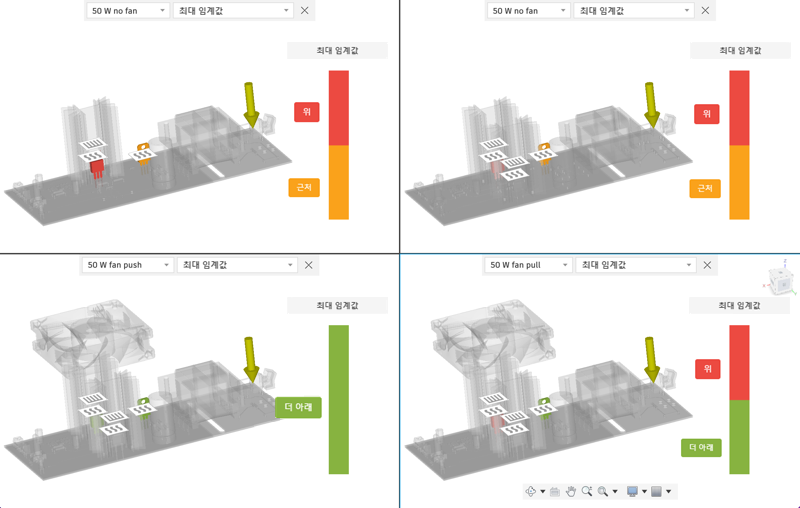
예상할 수 있듯이, 팬을 추가하면 열 싱크를 추가하는 것 이상으로 구성요소 온도가 감소하고, 공기를 엔클로저로 밀어내는 경우 엔클로저에서 따뜻한 공기를 밖으로 끌어내는 것보다 냉각 효과가 더 큽니다.
다른 결과로 전환하여 여러 모형 변형이 있는 공기가 어떻게 유동되는지, 다양한 보드 구성요소의 온도가 어떻게 영향을 받는지 확인합니다.
결과 비교를 마쳤으면 비교 도구막대에서
 (비교 완료 > 비교 완료)을 클릭하여 결과 환경으로 돌아갑니다.
(비교 완료 > 비교 완료)을 클릭하여 결과 환경으로 돌아갑니다.결과 도구막대에서
 (결과 마침 > 결과 마침)을 클릭하여 설정 환경으로 돌아갑니다.
(결과 마침 > 결과 마침)을 클릭하여 설정 환경으로 돌아갑니다.
작업 5 요약
이 작업에서는 다음을 수행했습니다.
- 열 싱크 없음 모형에 대해 생성된 결과를 검토했습니다.
- 열 싱크 1개, 열 싱크 2개 및 팬 포함 모형에 대해 생성된 결과를 비교했습니다.
- 이 모형에 가장 적합한 수정을 식별했습니다.